IT నిపుణుడిగా, ఈ సమస్య కొన్ని సార్లు రావడాన్ని నేను చూశాను మరియు ఇది సాధారణంగా అనుమతుల సమస్యకు సంబంధించినది. మీకు ఈ సమస్య ఉంటే, ఈ క్రింది వాటిని ప్రయత్నించండి: 1. మీరు ఉపయోగిస్తున్న వినియోగదారు ఖాతా భాగస్వామ్య ఫోల్డర్కు చదవడానికి/వ్రాయడానికి యాక్సెస్ని కలిగి ఉందని నిర్ధారించుకోండి. 2. షేర్డ్ ఫోల్డర్ నెట్వర్క్ డ్రైవ్లో ఉంటే, డ్రైవ్ సరిగ్గా మ్యాప్ చేయబడిందో లేదో తనిఖీ చేయండి. 3. మీకు ఇంకా సమస్యలు ఉంటే, ఫైల్లను వేరే కంప్యూటర్ నుండి షేర్ చేసిన ఫోల్డర్కి కాపీ చేసి ప్రయత్నించండి. 4. మీకు ఇంకా సమస్యలు ఉంటే, మీ నెట్వర్క్ అడ్మినిస్ట్రేటర్ని సంప్రదించండి.
ఎప్పుడు భాగస్వామ్య ఫోల్డర్కు ఫైల్లను కాపీ చేయడం ప్రక్రియ యాదృచ్ఛికంగా ఆగిపోతే, దాన్ని పరిష్కరించడంలో ఈ పోస్ట్ మీకు సహాయం చేస్తుంది. భాగస్వామ్య ఫోల్డర్లు వనరులను కేంద్రీకరించడానికి గొప్ప మార్గం, మరియు అవి PCలో భాగస్వామ్య ఫోల్డర్ రూపంలో లేదా బ్యాకప్ సర్వర్కు కనెక్ట్ చేయబడిన కేంద్రీకృత రిపోజిటరీలో ఉండవచ్చు.

కమాండ్ ప్రాంప్ట్ ఫాంట్
కాపీ ప్రక్రియ ఎందుకు అకస్మాత్తుగా మందగిస్తుంది లేదా అకస్మాత్తుగా ఆగిపోతుంది?
ఇది నెట్వర్క్ ఫోల్డర్ అయితే (PCతో షేర్ చేయబడింది), అది నెట్వర్క్ లేదా అనుమతి సమస్య కావచ్చు. నెట్వర్క్ ఫోల్డర్కు చేసిన మార్పులు నెట్వర్క్లో ప్రతిబింబించడానికి సమయం తీసుకున్నప్పుడు ఇది సాధారణంగా జరుగుతుంది. NAS పరికరాల విషయంలో సమస్యకు మరొక కారణం ఏమిటంటే, సాఫ్ట్వేర్ దాని చివరలో ఏదైనా పరిష్కరించడానికి ప్రయత్నిస్తున్నప్పుడు సమస్యను కలిగిస్తుంది.
ఒక ఫోరమ్ సభ్యుడు చెప్పినది ఇక్కడ ఉంది:
నేను షేర్డ్ ఫోల్డర్తో కంప్యూటర్ని కలిగి ఉన్నాను మరియు నేను ఆ ఫోల్డర్కి ఫైల్ను కాపీ చేయడానికి ప్రయత్నించినప్పుడు, వేగం చాలా వింతగా పని చేస్తుంది. ఇది త్వరగా కాల్చడం మొదలవుతుంది, ఆపై అక్షరాలా 1-2 నిమిషాలు బయటకు వెళ్తుంది. అది తిరిగి వస్తుంది, చనిపోతుంది మరియు సహేతుకమైన వేగంతో స్థిరంగా ముగుస్తుంది.
వ్యక్తి నెట్వర్క్ లేదా CPU అడ్డంకుల కోసం కూడా తనిఖీ చేసారు, అయితే కేసులు మారవచ్చు.
భాగస్వామ్య ఫోల్డర్కి ఫైల్లను బదిలీ చేయడం యాదృచ్ఛికంగా ఆగిపోతుంది [స్థిరమైనది]
భాగస్వామ్య ఫోల్డర్కి తరలించినప్పుడు ఫైల్ కాపీ చేయడం యాదృచ్ఛికంగా ఆగిపోయే సమస్యను పరిష్కరించడానికి ఈ సూచించిన పద్ధతులను అనుసరించండి:
- రిమోట్ అవకలన కుదింపును నిలిపివేయండి
- నెట్వర్క్ ట్రబుల్షూటర్ను అమలు చేయండి
- నెట్వర్క్ రద్దీని తనిఖీ చేయండి
- భాగస్వామ్య ఫోల్డర్ ఉన్న సర్వర్లో తనిఖీ చేయండి.
- SMB సర్వర్ పనితీరును మెరుగుపరచండి
భాగస్వామ్య ఫోల్డర్కు ఫైల్లను కాపీ చేయడం యాదృచ్ఛికంగా ఆగిపోతుంది
సమస్యను పరిష్కరించడానికి మీకు నిర్వాహకుని అనుమతి అవసరం.
1] రిమోట్ అవకలన కుదింపును నిలిపివేయండి
ఫైల్ నెట్వర్క్ ద్వారా బదిలీ చేయబడినప్పుడు, అది కుదించబడుతుంది. అనేక ఫైల్ల కోసం తీసుకోబడిన వనరుల మొత్తం ఎక్కువగా ఉంటుంది, ఇది ఓవర్లోడ్కు కూడా దారి తీస్తుంది; అందువల్ల, కాపీ చేయడం నెమ్మదిస్తుంది లేదా అంతరాయం కలిగిస్తుంది.
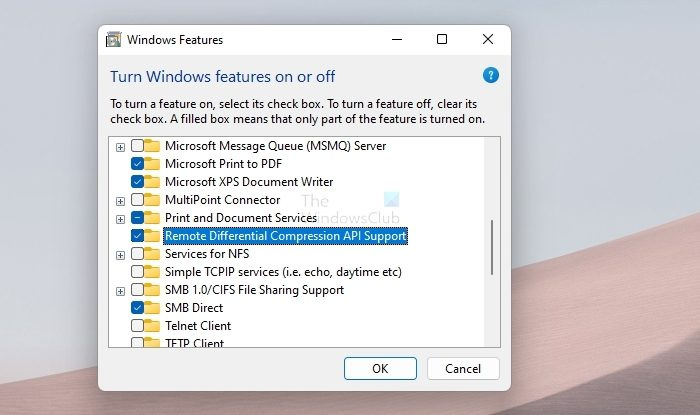
- Windows శోధన పెట్టెను తెరవడానికి Win + S టైప్ చేయండి.
- విండోస్ ఫీచర్లను ఆన్ లేదా ఆఫ్ అని టైప్ చేసి, ఫలితాల్లో కనిపించినప్పుడు క్లిక్ చేయండి.
- వెతకండి రిమోట్ డిఫరెన్షియల్ కంప్రెషన్ APIకి మద్దతు మరియు దాని పక్కన ఉన్న పెట్టె ఎంపికను తీసివేయండి.
- మీ మార్పులను సేవ్ చేయడానికి సరే క్లిక్ చేయండి.
ఫైల్లను మళ్లీ కాపీ చేయడానికి ప్రయత్నించండి మరియు సమస్య పరిష్కరించబడిందో లేదో మరియు ప్రక్రియ ఆగిపోతుందో లేదో తనిఖీ చేయండి.
సరిచేయుటకు: విండోస్లో స్లో ఫైల్ కాపీ వేగం
2] నెట్వర్క్ ట్రబుల్షూటర్ని అమలు చేయండి
అంతర్నిర్మిత Windows ట్రబుల్షూటర్ నెట్వర్క్ కోసం ఒకదాన్ని అందిస్తుంది, ఇది అనేక ట్రబుల్షూటింగ్ దశలను చేయగలదు. ఇందులో నెట్వర్క్ అడాప్టర్ని రీసెట్ చేయడం, సర్వీస్ సమస్యల కోసం తనిఖీ చేయడం మొదలైనవి ఉంటాయి. నెట్వర్క్ ట్రబుల్షూటర్ను అమలు చేయడానికి, ఈ దశలను అనుసరించండి:
- Win + Iతో విండోస్ సెట్టింగ్లను తెరవండి
- సిస్టమ్ > ట్రబుల్షూట్ > ఇతర ట్రబుల్షూటర్లకు వెళ్లండి.
- నెట్వర్క్ను కనుగొని, 'రన్' బటన్ను క్లిక్ చేయండి.
- విజర్డ్ ప్రక్రియను పూర్తి చేసిన తర్వాత, మళ్లీ కాపీ చేయడానికి ప్రయత్నించండి మరియు సమస్య పరిష్కరించబడిందో లేదో తనిఖీ చేయండి.
ట్రబుల్షూటర్ ఏదైనా పరిష్కరించకపోతే, అది కనీసం దాని గురించి సూచన చేస్తుంది. దాని ఆధారంగా తదుపరి ఏమి చేయాలో మీరు గుర్తించాలి.
సరిచేయుటకు: విండోస్లో ఫైల్ షేరింగ్ పని చేయడం లేదు
3] మీ డ్రైవ్ల సూచికను నిలిపివేయండి
ఇండెక్సింగ్ అనేది విండోస్లో శోధనలను వేగవంతం చేసే ప్రక్రియ. స్టోరేజ్లోని ప్రతి ఫైల్ని మళ్లించడానికి బదులుగా, Windows శోధన ఫైల్ ఎక్కడ ఉందో ఖచ్చితంగా తెలుసుకునే సూచికను సృష్టిస్తుంది. కాపీ చేసే సమయంలో ఇండెక్సింగ్ జరిగితే, అది మొత్తం పనితీరు మరియు ఫైల్ బదిలీ వేగాన్ని తగ్గించవచ్చు.
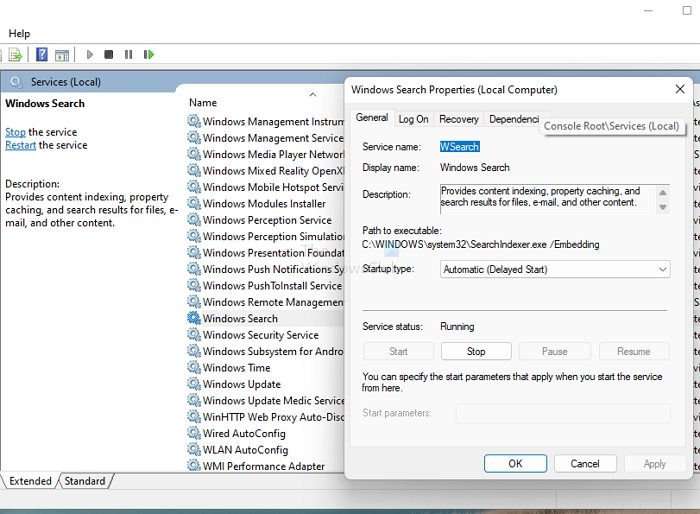
కాబట్టి ఈ సమస్యను పరిష్కరించడానికి ప్రత్యామ్నాయ మార్గం కాపీ ప్రక్రియ సమయంలో ఇండెక్సింగ్ సేవను నిలిపివేయడం.
- Win + Rతో విండోస్ స్టార్టప్ ప్రాంప్ట్ తెరవండి
- సేవల విభాగాన్ని తెరవడానికి services.msc అని టైప్ చేసి, ఎంటర్ కీని నొక్కండి.
- Windows శోధన సేవను కనుగొనండి
- దానిపై కుడి క్లిక్ చేసి, డిసేబుల్ చేయడానికి ఎంచుకోండి.
కాపీ చేయడం పూర్తయిన తర్వాత, సేవను మళ్లీ ప్రారంభించండి.
విండో 8.1 మూల్యాంకనం
3] నెట్వర్క్ రద్దీని తనిఖీ చేయండి
మీరు మీ కంపెనీ నెట్వర్క్లో ఈ సమస్యను ఎదుర్కొంటే, మీరు మీ IT నిర్వాహకుడిని సంప్రదించాలి. వారు మొత్తం నెట్వర్క్ ట్రాఫిక్ను ఆపివేసి, ఆపై డేటాను కాపీ చేయడానికి అనుమతించాలి.
మీరు దీన్ని మీ హోమ్ నెట్వర్క్లో పరీక్షిస్తే పరిష్కారం అదే. గ్రహీత మరియు పంపినవారు మినహా అన్ని పరికరాలను ఆఫ్ చేసి, ఆపై అన్ని ఫైల్లను కాపీ చేయడానికి ప్రయత్నించండి.
ఇది పని చేస్తే, మీ నెట్వర్క్లో మీకు నెట్వర్క్ కనెక్షన్ ఉందని అర్థం. నెట్వర్క్ పరికరం, అంటే రూటర్, ఓవర్లోడ్ను నిర్వహించలేకపోవచ్చు. దీని అర్థం మీరు నెట్వర్క్ను అప్గ్రేడ్ చేయాలి.
4] షేర్డ్ ఫోల్డర్ ఎక్కడ ఉందో సర్వర్లో చెక్ చేయండి.
భాగస్వామ్య ఫోల్డర్ నెట్వర్క్లో ఉన్నట్లయితే, సర్వర్ కారణంగా వైఫల్యం సంభవించవచ్చు. మీకు ఐటీ అడ్మినిస్ట్రేటర్ సహాయం కావడమే కాదు, అతను చాలా కాలం పాటు సర్వర్ను కూడా చూడవలసి ఉంటుంది. ఇది వైఫల్యానికి కారణమేమిటో గుర్తించి, ఆపై పరిష్కారాన్ని కనుగొనడంలో సహాయపడుతుంది.
5] SMB సర్వర్ పనితీరును మెరుగుపరచండి.
సమస్య SMB సర్వర్తో ఉన్నట్లయితే, మొత్తం పనితీరును మెరుగుపరచడానికి మీరు చేయగలిగే కొన్ని విషయాలు ఉన్నాయి. ఇది SMB సర్వర్తో జరుగుతుందని కొంతమంది ఫోరమ్ వినియోగదారులు నివేదించినందున మేము దీన్ని చేర్చుతున్నాము.
Windows Server 2012 R2 మరియు Windows Server 2012 SMB డైరెక్ట్కు మద్దతు ఇస్తాయి, ఇది నెట్వర్క్ అడాప్టర్ల కోసం RDMA సామర్థ్యాలను అందిస్తుంది. RDMA నెట్వర్క్ అడాప్టర్లు కనీస CPU వినియోగం మరియు తక్కువ జాప్యంతో పూర్తి వేగంతో అమలు చేయగలవు.
మీడియాఫైర్ క్లౌడ్ నిల్వ
తనిఖీ మైక్రోసాఫ్ట్ సూచించిన సిఫార్సు పనితీరును మెరుగుపరచడానికి.
ముగింపు
మీరు PC నుండి ఫైల్లను నెట్వర్క్లో షేర్డ్ ఫోల్డర్కి కాపీ చేసినప్పుడు, తెర వెనుక చాలా మిగిలిపోతుంది. PCకి తగినంత RAM అవసరం మాత్రమే కాదు, సర్వర్ అనుసరించే మొత్తం నెట్వర్క్ పనితీరు ప్రక్రియ పూర్తి కావడానికి ఎంత సమయం పడుతుందో నిర్ణయిస్తుంది.
సందేశం అర్థం చేసుకోవడం సులభం అని నేను ఆశిస్తున్నాను మరియు పబ్లిక్ ఫోల్డర్కి ఫైల్లను కాపీ చేయడం యాదృచ్ఛికంగా ఎందుకు ఆగిపోతుందో ఇప్పుడు మీకు మంచి ఆలోచన ఉంది.
RAM ఫైల్ బదిలీ వేగాన్ని ప్రభావితం చేస్తుందా?
మరింత RAM, మరింత బఫర్ PC తాత్కాలికంగా మెమరీలో ఫైల్ను నిల్వ చేస్తుంది, అయితే అది నేపథ్యంలో ఎక్కువ చేస్తుంది. కాబట్టి అవును, పెద్ద ఫైల్లను కాపీ చేసేటప్పుడు RAM ముఖ్యమైనది.
ఫైల్లను బదిలీ చేయడానికి నా కంప్యూటర్ ఎందుకు ఎక్కువ సమయం తీసుకుంటుంది?
మీకు తగినంత ర్యామ్ ఉంటే మరియు మీ కంప్యూటర్ ఇప్పటికీ నెమ్మదిగా కాపీ చేస్తూ ఉంటే, నిల్వ వేగం మరియు గమ్యం సమస్య కావచ్చు. గమ్యస్థానం యొక్క రైటింగ్ వేగం వ్రాయగలిగే డేటా మొత్తం కంటే తక్కువగా ఉంటే, ప్రక్రియ సాధారణం కంటే ఎక్కువ సమయం పడుతుంది. కాబట్టి స్టోరేజ్ సమస్యలు, క్లయింట్ సమస్యలు మరియు సర్వర్ సమస్యల కోసం తనిఖీ చేయండి.















